
انٹرنیٹ پر، ایک وقت میں یہ ماڈل کے چہرے کو داخل کرنے کے لئے فیشن تھا (جو شخص کسی دوسرے ماحول میں ایک سنیپ شاٹ پر قبضہ کر لیا جاتا ہے). اکثر یہ نام نہاد "پیٹرن" ہے. ٹیمپلیٹ پس منظر اور کردار کی چہرے کی تصویر سے الگ ہے. آپ شاید یاد رکھیں کہ تصویر میں کس طرح بچے ایک قزاقوں یا مسکراہٹ کے کپڑے میں ظاہر ہوتا ہے؟ لہذا یہ ضروری طور پر اس طرح کے کپڑے نہیں ہے. یہ نیٹ ورک پر مناسب سانچے کو تلاش کرنے یا خود کو تخلیق کرنے کے لئے کافی ہے.
فوٹوشاپ میں ایک ٹیمپلیٹ میں چہرے داخل کریں
تصویر ٹیمپلیٹ کے کامیاب مجموعہ کے لئے اہم حالت ایک زاویہ کا اتفاق ہے. اگر، مثال کے طور پر، سٹوڈیو میں، ماڈل آپ کو لینس کے سلسلے میں پسند کیا جاسکتا ہے، پھر پہلے ہی دستیاب تصاویر کے لئے، ایک ٹیمپلیٹ کا انتخاب کرنا ممکن ہے جو کافی مشکلات ہوسکتی ہے. اس صورت میں، آپ فری لانس خدمات استعمال کرسکتے ہیں، یا تصویر بینکوں کے نام سے ادا کردہ وسائل کو دیکھیں. آج کا سبق فوٹوشاپ میں ایک ٹیمپلیٹ میں ایک چہرے ڈالنے کے لئے کس طرح وقف کیا جائے گا.
جیسا کہ ہم عوامی رسائی میں دونوں تصاویر کی تلاش کر رہے تھے، مجھے وفاداری سے ٹنکر کرنا پڑا ... اس کے نتیجے میں، ہم نے اس طرح کے ایک ٹیمپلیٹ پایا:

اور یہاں ایک شخص ہے:
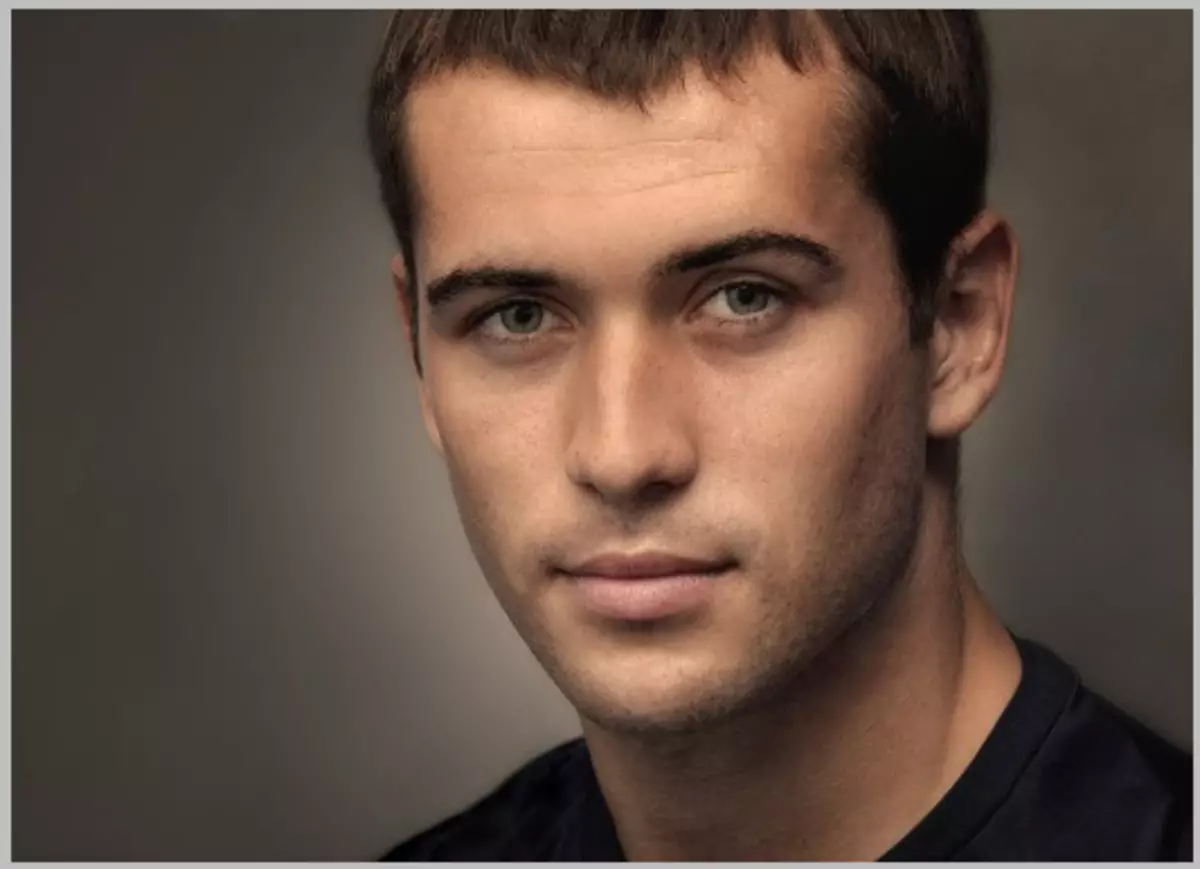
مرحلہ 1: تصاویر کی تخروپن
- ہم ایڈیٹر میں ٹیمپلیٹ کھولتے ہیں، اور پھر فائل کو فوٹوشاپ ورکس کے کردار کے ساتھ ھیںچیں. ہم ٹیمپلیٹ کے ساتھ پرت کے تحت کردار رکھتا ہے.

- پریس Ctrl + T. اور سانچے کے سائز کے تحت چہرے کے سائز کو اپنی مرضی کے مطابق بنائیں. ایک ہی وقت میں، آپ پرت کر سکتے ہیں اور روشن کر سکتے ہیں.

- پھر ایک کردار کے ساتھ ایک پرت کے لئے ایک ماسک بنائیں.
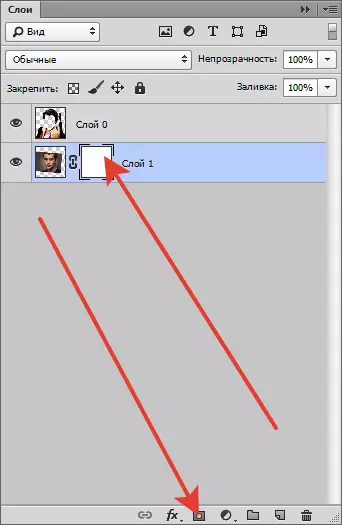
- ایسی ترتیبات کے ساتھ برش لے لو:

تشکیل "سخت راؤنڈ".
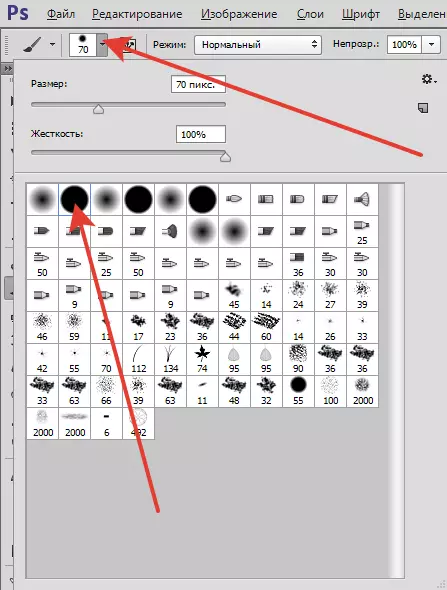
کالا رنگ.
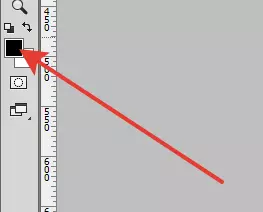
- ہم غیر ضروری طور پر ہٹاتے ہیں، ماسک پر سیاہ برش کے ساتھ حصوں کو پینٹنگ کرتے ہیں.
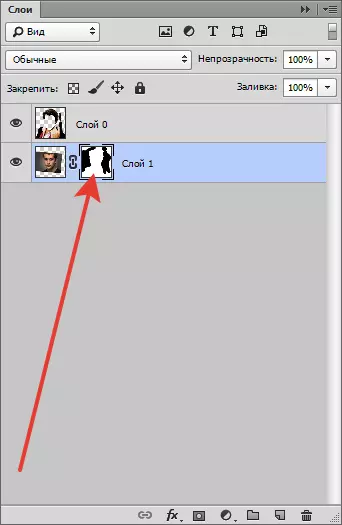
- اگر ضروری ہو تو ایک ٹیمپلیٹ کے ساتھ ایک ہی طریقہ کار پرت پر کیا جا سکتا ہے.

مرحلہ 2: FortionRection.
حتمی قدم جلد کی سر کو ایڈجسٹ کر رہا ہے.
- ایک کردار کے ساتھ پرت پر جائیں اور اصلاح کی پرت کو لاگو کریں "رنگ ٹون / سنتریپشن".
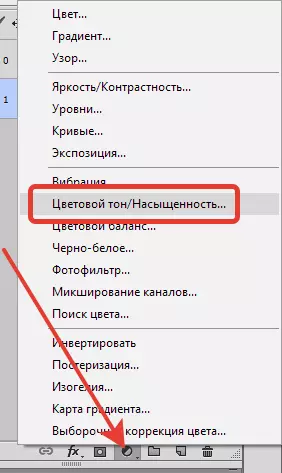
- ترتیبات ونڈو میں، سرخ کانال پر جائیں اور تھوڑا سا سنترپتی اٹھائیں.
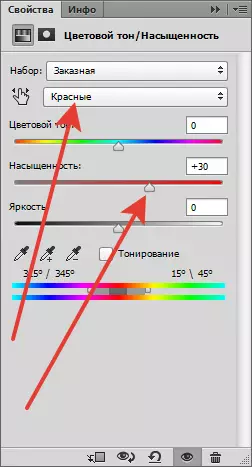
- پھر پیلے رنگ کے رنگوں کے ساتھ اسی طرح بنائیں.
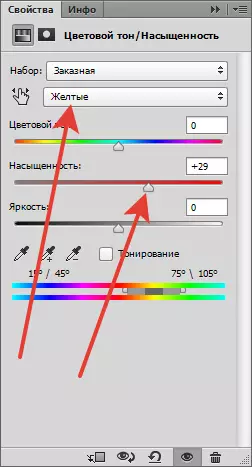
انٹرمیڈیٹ نتیجہ:

- ایک اور اصلاح پرت کو لاگو کریں "curves" اور اسکرین شاٹ کے طور پر تقریبا ترتیب دیں.
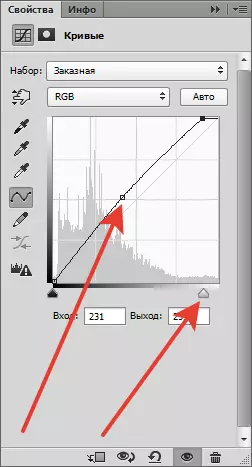
اس پر، ٹیمپلیٹ میں چہرے کو رکھنے کے عمل کو سمجھا جا سکتا ہے.

مزید پروسیسنگ کے ساتھ، آپ پس منظر اور ٹن تصویر کو شامل کر سکتے ہیں، لیکن یہ ایک اور سبق کے لئے موضوع ہے ...
